
See tarkvara hoiab teie draiverid töökorras ja hoiab teid kaitstud tavaliste arvutivigade ja riistvaratõrgete eest. Kontrollige kõiki draivereid nüüd kolme lihtsa sammuga:
- Laadige alla DriverFix (kinnitatud allalaadimisfail).
- Klõpsake nuppu Käivitage skannimine leida kõik probleemsed draiverid.
- Klõpsake nuppu Draiverite värskendamine uute versioonide saamiseks ja süsteemi talitlushäirete vältimiseks.
- DriverFixi on alla laadinud 0 lugejaid sel kuul.
Serveriga ühenduse loomisel ilmnes probleem viga võib ilmuda, kui Windows SharePoint Services ja Excel takistavad Exceli arvutustabeli korrektset importimist Windows SharePointi. Nii murettekitav kui see ka pole, on meil teie jaoks mõned lahendused.
Kuidas parandada Serveriga ühenduse loomisel ilmnes tõrge?
- Uue loendi loomine Exceli töövihiku põhjal
- Saidi seadete muutmine
- Kasutage ULS Viewerit
1. Uue loendi loomine Exceli töövihiku põhjal
Juursaidil loome uue loendi, mis põhineb Exceli töövihikul.
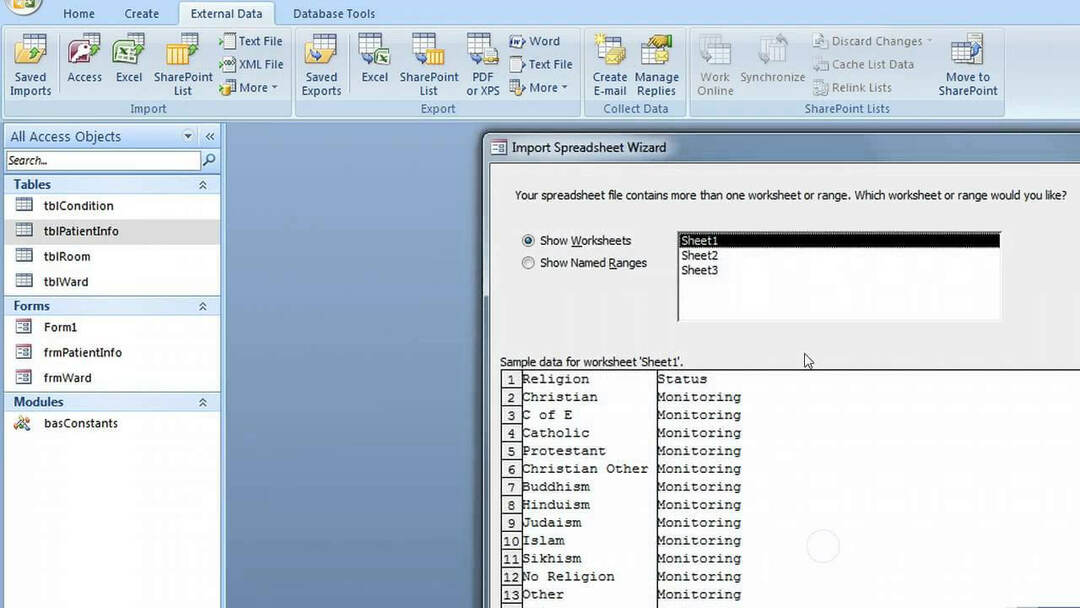
- Klõpsake juursaidi avalehel nuppu Loo.
- On Loo lehel, all Kohandatud loendid, klõpsake nuppu Impordi arvutustabel.
- Määrake soovitud suvandid ja seejärel klõpsake nuppu Impordi.
- Aastal Importimine Windows SharePointi teenustesse loendi dialoogiboksis klõpsake lahtrite vahemikku, mida soovite loendis kasutada, ja seejärel klõpsake nuppu Impordi.
- Määrake veerud ja read, mida soovite importida, ja klõpsake siis nuppu Impordi.
- Salvestage juursaidile uus loodud loend loendimallina. Selleks toimige järgmiselt.
- Klõpsake juursaidil nuppu Dokumendid ja loendid.
- Klõpsake selle loendi linki, mille soovite mallina salvestada.
- Klõpsake nuppu Muutke seadeid ja veerge.
- On Kohanda ListName lehel, all üldised seaded, klõpsake nuppu Salvesta loend mallina.
- Aastal Faili nimi Tippige väljale failinimi, mida soovite mallifaili jaoks kasutada
- Aastal Malli pealkiri kasti tippige pealkiri, mida soovite malli jaoks kasutada.
- Valige Kaasa sisu märkeruut ja klõpsake nuppu Okei.
Viimane asi, mida me teeme, on ühenduse loomine alamsaidiga ja seejärel uue loendi loomine, mis põhineb teie loodud uuel loendimallil.
- Ühendage alamsaidiga ja klõpsake siis Loo.
- Klõpsake varem loodud mallil.
- On Uus loend lehel, määrake loendi nimi ja kirjeldus ning seejärel klõpsake nuppu Loo.
- Nüüd on teil hea minna.
2. Saidi seadete muutmine
Selleks keelame anonüümsed juurdepääsuseaded veebisaidil teie kasutatavas Windows SharePointi teenuses.
- Minge juursaidi avalehele, klõpsake järgmisel nupul Saidi seaded.

- On Saidi seaded lehel klõpsake nuppu Minge saidi haldamine.
- Klõpsake nuppu Anonüümse juurdepääsu haldamine.
- Aastal Muutke anonüümse juurdepääsu seadeid piirkonna klõps Ei midagija seejärel klõpsake nuppu Okei.
Nüüd loome uue loendi, mis põhineb Exceli töövihikul. Selle õigesti tegemiseks järgige eelmise lahenduse samme.
Järgmisena konfigureerime anonüümsed juurdepääsu sätted veebisaidil Windows SharePoint Servicesis.
- Klõpsake juursaidi avalehel nuppu Saidi seaded.
- On Saidi seaded lehel klõpsake nuppu Minge saidi haldamine.
- On Saidi haldamine tipptasemel lehel, all Kasutajad ja load, klõpsake nuppu Anonüümse juurdepääsu haldamine.
- On Anonüümse juurdepääsu seadete muutmine: saidi nimi lehel Anonüümne juurdepääs klõpsake nuppu Terve veebisait või klõpsake nuppu Nimekirjad ja raamatukogudja klõpsake nuppu Okei.
3. Kasutage ULS Viewerit
ULS-i logid loob Sharepoint alati, kui see taotlust töötleb. Ja vastav logi loob kõigi konkreetsete päringute ID-d, mis on probleemi silumisel väga kasulikud.
See programm võimaldab teil logisid reaalajas vaadata, lihtsalt vajutades Ctrl + U selle käivitamise ajal. ULS Vieweri saate alla laadida Microsofti ametlikult veebisaidilt.
Loodame, et need parandused olid kasulikud. Ja vahepeal andke meile teada allpool olevast kommentaaride jaotisest, millised on teie lahendused.
SEOTUD LUGUD KONTROLLIMISEKS:
- Millist tarkvara saan kasutada rikutud Exceli dokumentide parandamiseks?
- Microsoft Exceli vea „Liiga palju erinevaid lahtrivorminguid” parandamine
- Mida teha, kui SharePoint muudatusi ei salvesta
![Rakendused ei pääse Windows 10 aprilli värskendusel kaamerale / mikrofonile juurde? [PARANDA]](/f/7025210771771c9f597cf6e72f939099.jpg?width=300&height=460)

![Arvuti lülitub juhuslikult välja Windows 10-s [FIKSEERITUD]](/f/94bd0932fd225188f45024514b51c34d.jpg?width=300&height=460)